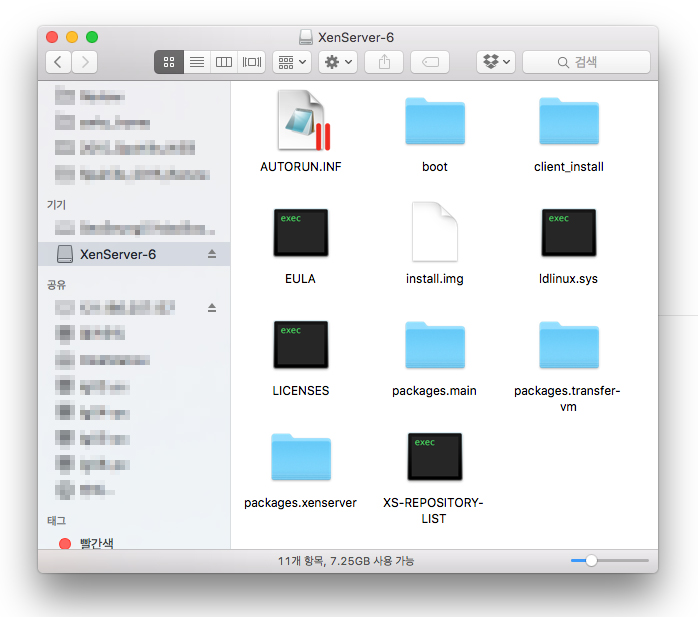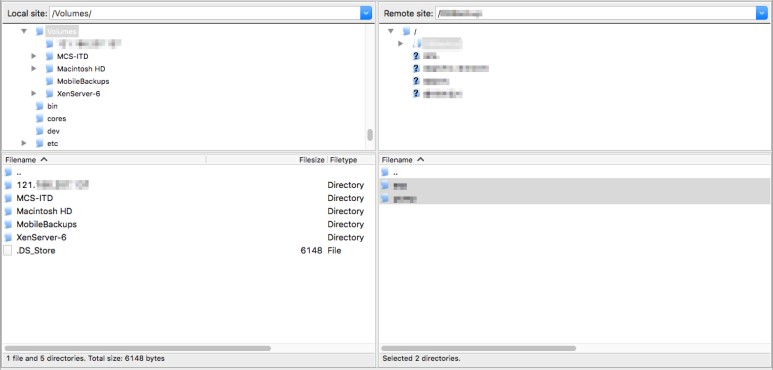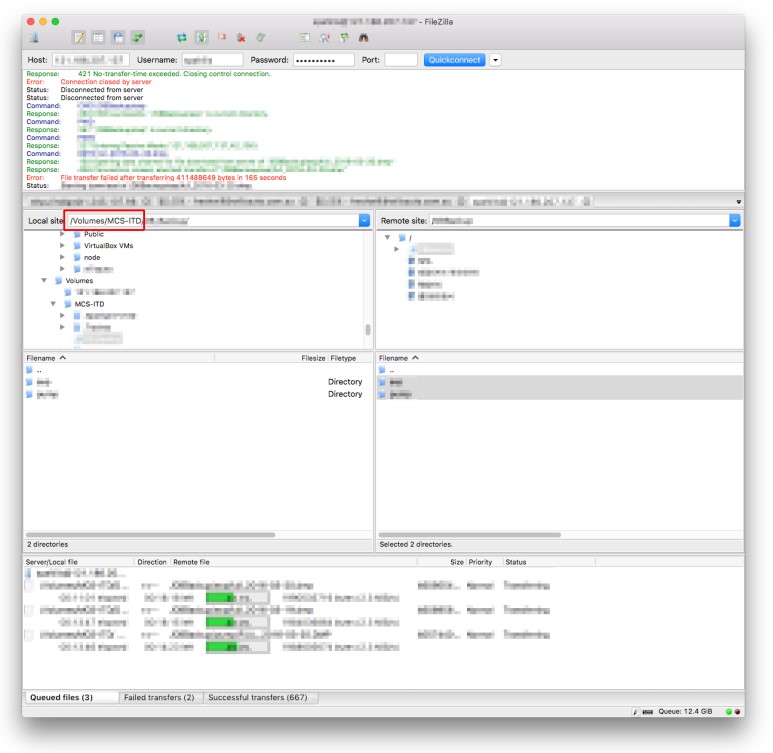OSX를 사용하다보면 용량의 압박(?) 혹은 데이터의 백업을 목적으로 외장하드 또는 USB 메모리를 자주 사용하게 된다.
일반적인 사용의 경우에는 아래와 같이 Finder에서 접근해서 사용하면 되지만 Filezilla 등의 프로그램에서 경로로 접근해야 할 때 어떻게 해야 할지 난감할 때가 있다.
물론 OSX를 자유자재로 다루는 사람들은 예외이다.
필자도 디자인/개발 등을 하면서 OSX를 사용하고 있는데 FTP 이용 시 항상 로컬 드라이브에만 UP/DOWN을 하기에 외장하드로의 직접 다운로드 혹은 외장하드에서 직접 업로드 할 일이 없어서 외장하드의 경로에 대해서는 고민 할 일이 없었는데..
오늘 바로 그 일이 생기고 말았다..(응?)
원격 서버에 있는 데이터를 로컬로 백업해야 할 일이 생긴것이다.
그냥 Finder의 ‘이동 – 서버에 연결…’을 이용해서 옮겨도 되지만 데이터를 전송하는 속도를 제한 할 필요가 있었기에 Filezilla를 이용해야만 했다.
그러다가 알아낸 결론… 별거 없었다.
/volumes 디렉토리로 이동을 해보면 현재 연결된 외장 장치들의 리스트가 뜬다.
해당 경로를 이용하면 된다.
위와 같이 /volumes 디렉터리에 들어가면 현재 연결된 외부 장치들(FTP, NFS, SMB등 포함)의 목록이 뜨며 해당 경로로 접근이 가능하다.
위에 보이는 121. 로 시작하는 디렉터리는 Finder에서 FTP로 접속을 해 둔 것이고 MCS-ITD가 필자의 외장하드이다.
XenServer-6은 첫번째 이미지에 등장하는 USB의 내용물이다. XenServer 설치용 USB.
위와 같이 /volumes 디렉터리로 접근해서 서버에서 바로 자료를 전송이 가능하다.
큰 팁은 아니지만.. 누군가에게는 유용하리라 보고 포스팅을 한다.